Anterior, a trebuit să instalați software-ul terț pentru a găsi dispozitivul, acum puteți utiliza funcția standard, trebuie doar să-l activați.
De asemenea, o limitare imensă - dispozitivul poate fi găsit dacă este conectat undeva la Internet, puteți vedea ultimul loc de conectare a dispozitivului la rețea. Dacă sistemul de operare este deja reinstalat, puteți să-l luați la revedere 🙁
Activați "Căutare dispozitiv" în Windows 10
Pentru a activa funcția de urmărire a dispozitivului dvs. - trebuie să accesați meniul Start și să selectați "Opțiuni".
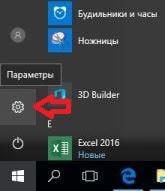
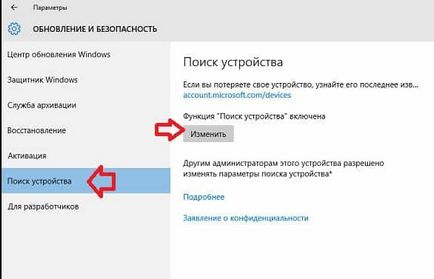
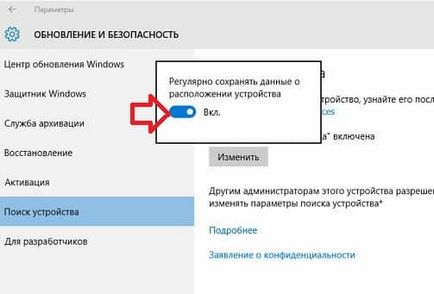
Modificați numele pentru PC
Mergeți la Start => Settings => System => About System => din dreapta, selectați "Rename this PC" => introduceți un nume acceptabil și faceți clic pe "Next"
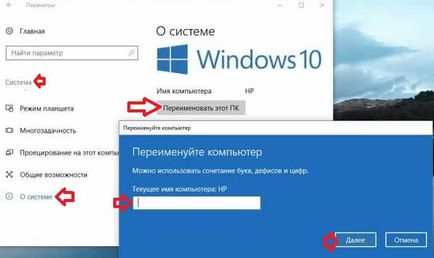
Urmăriți dispozitivul pierdut
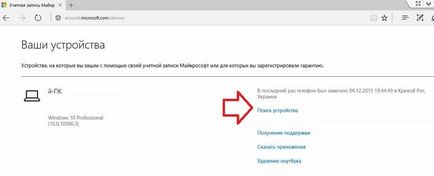
Acum faceți clic pe "Căutați un dispozitiv" și puteți vedea locația acestuia în momentul de față pe hartă, la orice scară, care poate fi găsită cu ușurință. Dacă Internetul este în prezent conectat la acesta sau la comunicațiile celulare, datele privind locația acestuia vor fi actualizate în mod constant.
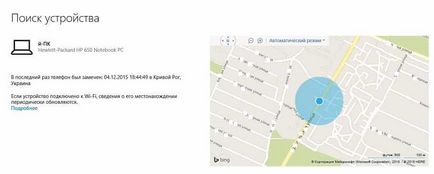
Trimiteți-le prietenilor: